- Tủ lạnh giảm sốc đến 50% Khuyến mãi mới
- SALE KHỔNG LỒ - GIẢM SỐC 21 - 50%
- Tháng Panasonic - quà ngập nhà
- Đổi tủ lạnh - Máy lạnh cũ lấy PANASONIC thu hồi 2 triệu
- Đổi máy giặt cũ lấy PANASOIC thu hồi 2 triệu
- Tháng 9 may mắn cũng Panasonic
- Nội thất sale khổng lồ
![Khuyến mãi mới]()
- Máy giặt giảm sốc đến 50%
- Gia dụng giảm sốc đến 50%
- Trả góp 0% & Khuyến mãi
- Kinh nghiệm mua sắm
Cách xóa page Facebook vĩnh viễn dễ dàng, nhanh chóng
63,067Vì một lý do nào đó, bạn muốn xóa trang Facebook vĩnh viễn nhưng lại không biết phải làm sao. Vậy hãy để Điện Máy Chợ Lớn hướng dẫn bạn cách xóa page Facebook trên Samsung Galaxy Z Fold4 256GB hay những thiết bị khác cực kỳ đơn giản và nhanh chóng nhé!
1. Cách xóa page trên Facebook bằng máy tính
Trên máy tính, bạn thực hiện cách xóa trang page trên Facebook theo các bước sau đây:
- Bước 1: Vào page Facebook mà bạn muốn xóa, sau đó tìm chọn Cài đặt.
Đầu tiên, chọn Cài đặt để vào phần chỉnh sửa gỡ trang,
- Bước 2: Kéo xuống phần Gỡ trang dưới cùng và chọn Chỉnh sửa.
Bấm Chỉnh sửa để hiện yêu cầu xóa trang.
- Bước 3: Bấm chọn vào lựa chọn Xóa [tên Page của bạn].
Bấm vào lựa chọn Xóa [trang của bạn] để gửi yêu cầu xóa trang.
- Bước 4: Hiện ra hộp thư câu hỏi xác nhận xóa trang, bạn chọn Xóa trang.
Chọn Xóa trang nếu bạn đồng ý xóa trang Facebook.
- Bước 5: Thông báo trang đang ở chế độ xóa và có thể hủy không xóa trong vòng 14 ngày. Bạn bấm chọn OK.
2. Cách xóa trang page trên Facebook bằng điện thoại
Trên điện thoại, bạn có thể xóa trang Facebook vĩnh viễn theo hướng dẫn sau:
- Bước 1: Nhấn chọn biểu tượng Menu (3 dấu gạch ngang) ở trên cùng bên phải màn hình ứng dụng Facebook với hệ điều hành Android hoặc dưới cùng bên phải đối với hệ điều hành iOS. Sau đó chọn trang bạn muốn xóa.
- Bước 2: Khi trang Facebook hiện ra, bạn chọn mục Xem thêm trên thanh công cụ. Tiếp đến chọn Cài đặt.
Trên điện thoại, bạn cũng vào phần Cài đặt để gửi yêu cầu xóa trang.
- Bước 3: Giao diện mới hiện ra, bạn bấm chọn Cài đặt chung. Kéo xuống phần Gỡ trang ở bên dưới, chọn Xóa [Tên trang của bạn].
Nút Xóa [Tên trang của bạn] hiện ra, bạn bấm chọn để gửi yêu cầu xóa trang.
- Bước 4: Hộp thoại xác nhận chắc chắn xóa page Facebook hiện ra, bạn chọn Xóa trang để đồng ý. Cuối cùng, một thông báo đã xóa trang được hiển thị, bạn có thể hủy xóa trong 14 ngày.
Một thông báo xác nhận xóa trang hiện ra.
Lưu ý: Thời gian để hủy yêu cầu xóa trang là trong vòng 14 ngày kể từ ngày bắt đầu xóa. Trong thời gian này, nếu bạn có ý muốn hủy xóa trang thì vẫn có thể thực hiện. Sau 14 ngày, nếu Facebook không nhận được thông báo hủy xóa từ bạn thì sẽ mặc định xóa trang vĩnh viễn. |
3. Các câu hỏi thường gặp khi xóa trang Facebook
Bên cạnh hướng dẫn cách xóa page Facebook trên điện thoại di động sau đây là lời giải đáp cho các câu hỏi thường gặp khi xóa trang Facebook:
3.1 Làm thế nào để hủy xóa trang Facebook?
Trong vòng 14 ngày sau khi xóa page Facebook, bạn có thể hủy yêu cầu xóa trang theo cách sau:
- Bước 1: Truy cập vào trang Facebook bạn muốn xóa, ở vị trí phía trên bên phải màn hình, chọn Cài đặt.
- Bước 2: Thông báo từ Facebook hiển thị rằng trang của bạn đã được lên lịch để xóa trong 14 ngày. Để hủy xóa, bạn chọn Hủy, không xóa. Tiếp đến, Facebook sẽ gửi đến bạn thông báo yêu cầu xác nhận và bạn chọn Xác nhận.
- Bước 3: Facebook gửi đến thông báo xác nhận việc Hủy xóa trang được thực hiện thành công. Lúc này, bạn chỉ cần nhấn chọn OK để hoàn thành các bước hủy xóa trang Facebook.
Facebook sẽ gửi thông báo đã hủy yêu cầu xóa trang của bạn.
3.2 Sau khi gửi yêu cầu xóa trang, người khác có tìm thấy fanpage nữa không?
Sau khi gửi yêu cầu xóa page Facebook, những người khác sẽ không thể tìm thấy tên hoặc nội dung có trên trang. Trừ khi bạn yêu cầu hủy xóa trong 14 ngày, nếu không page sẽ vĩnh viễn “biến mất”.
3.3 Vì sao không thể xóa trang Facebook?
Lý do không thể xóa được trang Facebook là vì bạn không phải là quản trị viên (admin) hoặc giữ vai trò có quyền được xóa trang.
3.4 Những ai có thể xóa trang Facebook ?
Chỉ có người tạo trang giữ vai trò quản trị viên (admin) của trang mới có thể thực hiện xóa trang. Vai trò là biên tập viên cũng không có quyền xóa page.
3.5 Vì sao không thể khôi phục page Facebook sau khi xóa?
Sau khi áp dụng cách xóa page trên Facebook, bạn không thể khôi phục trang Facebook vì:
- Trang không thường xuyên hoạt động, không chứa hoặc có rất ít nội dung. Vì thế khi xóa trang, Facebook sẽ chuyển trạng thái của page từ tồn tại sang biến mất.
- Yêu cầu khôi phục của bạn gửi đi sau 14 ngày kể từ ngày gửi yêu cầu xóa, vì vậy trang không thể khôi phục được nữa.
Trên đây là toàn bộ hướng dẫn cách xóa page Facebook trên điện thoại hoặc điện thoại Samsung hoặc máy tính và giải đáp những thắc mắc liên quan. Nếu đây là thông tin hữu ích, bạn đừng quên chia sẻ cho bạn bè và người thân cùng biết nhé!
Bài viết này có giúp ích cho bạn không?
Bài viết liên quan
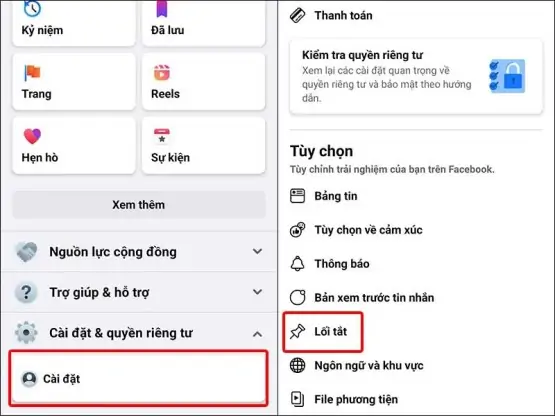
Hướng dẫn cách cài đặt Video Watch trên Facebook siêu dễ
37,188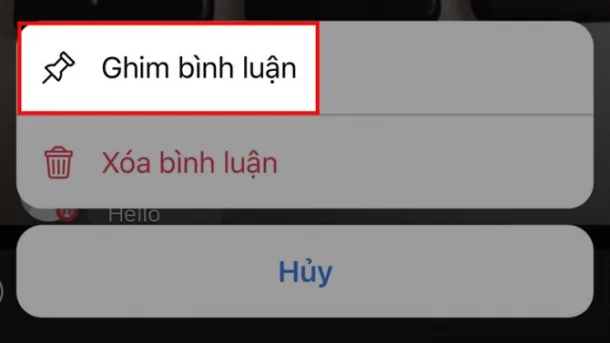
Cách ghim bình luận trên Facebook đơn giản, nhanh chóng
36,654
Cách tắt trạng thái online trên Facebook trên điện thoại
2,780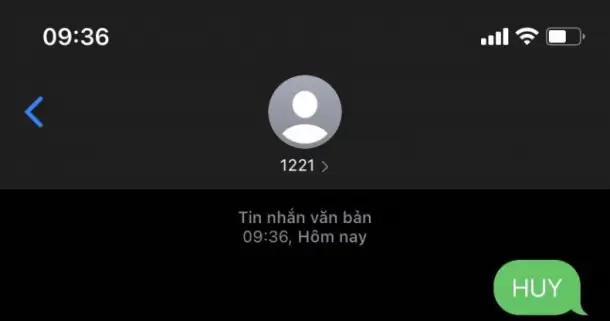
4 cách hủy nhạc chờ Viettel miễn phí và nhanh nhất
21,500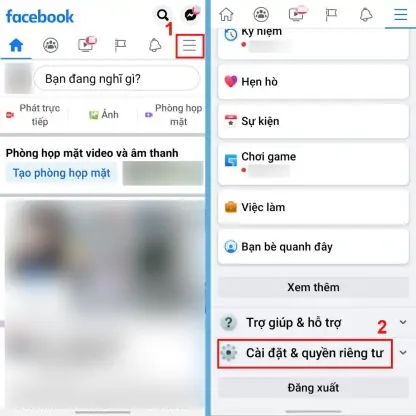
Hướng dẫn cách đổi tên Facebook trên điện thoại chi tiết
275,802
Gợi ý quà tặng công nghệ ngày 8/3 bình dân mà hữu dụng các chị em đều thích
979Tải app Dienmaycholon
Tải app theo dõi thông tin đơn hàng và hàng ngàn voucher giảm giá dành cho bạn.

Tin nổi bật

Bật Sharp Tươi Lành, Thêm Quà Thêm Tươi
Khách hàng mua máy điều hòa Sharp theo như danh sách bên dưới đều được tham gia chương trình như sau: - Thẻ cào trúng thưởng - Tăng thêm phí dịch vụ vệ sinh máy điều hòa khi mua máy điều hòa Sh...509
Mừng Daikin 100 Năm, Quay Trúng Quà 100%
Tham gia tìm hiểu ngay quá trình phát triển 1 thế kỷ qua của thương hiệu Daikin - Chuyên gia không khí hàng đầu Nhật Bản với hoạt động đáp đúng và trúng quà 100% trên landing page https://100nam.daiki...1087
LG - Tháng 4 Quà Đậm, Hoàn Thiện Tổ Ấm
Tặng máy hút bụi cầm tay trị giá 19.990.000đ khi mua máy giặt LG WashTower Tặng tủ lạnh LG ngăn đá trên trị giá 13.990.000đ khi mua LG Styler ...671
Mua Điều Hòa Châu Âu, Tặng Kèm Quà Đến 2 Tỷ
Nhận ngay 01 quạt bàn Comfee khi mua một trong 5 mã sản phẩm điều hòa không khí Comfee ...761
Hướng Dẫn Khách Hàng Kích Hoạt Bảo Hành Điện Tử, Máy Lạnh Panasonic
Khách hàng khi mua sắm sản phẩm Máy lạnh - Tivi - Tủ lạnh - Máy giặt Panasonic tại Điện Máy Chợ Lớn trên toàn quốc (Bao gồm Online) tự kích hoạt bảo hành qua tin nhắn ...880
























